Java中如何使封装自己的类,建立并使用自己的类库?
——感谢您的阅读,转载请标明出处!
随着自己的编程经历的积累会发现往往自己在一些项目中写的类在别的项目中也会有多次用到。你肯定会想:如何自己的写的一些常用的类积累起来,生成自己的类库?如果是这样的话,很庆幸,你遇到通道中人了,因为我也是这样做的。下面就介绍一下我是怎么做的吧:
一、先来明白一下关于classpath和path的概念
path是java中用来进行编译和运行的程序所在的路径,而classpath是类所在的路径。安装JDK之后,你应当设置好path和classpath路径。现在假设你JDK是安装在D:\IT\JDK6.0\java(TM) SE Development Kit下(因为我自己的是安装在此目录下),那么你要设置的path路径就是这个路径下的bin文件夹,即D:\IT\JDK6.0\java(TM) SE Development Kit\bin,因为bin文件夹下里面有javac.exe和java.exe(就是java中用来进行编译和运行的程序)。设置的方法如下:
1.打开“我的电脑\高级\环境变量”,如果是win7,则是:““计算机\属性\系统属性\高级环境变量”,打开如图一,

图一
双击“系统变量”下的path,把D:\IT\JDK6.0\java(TM) SE Development Kit设置进去,如图二

图二
打开命令提示符,输入javac,如果有一连串的文字,则说明设置成功。顺便说一下常用的命令提示符:javac 编译java文件,java运行java文件,java –version查询JDK的版本,包路径+“-cvf”+ className.java 打成Jar包,
2.接下来是接着设置classpath,假设你的java文件是在E:java文件夹,则可这样设置:如图三,后面有一点表示当前路径,这样的话你可以再任何路径下用javac编译java文件。
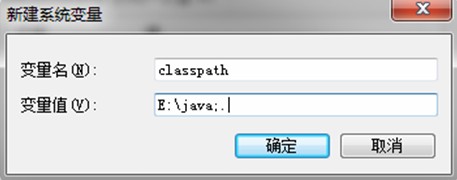
图三
3.如果你现在又一个打包好的jar文件(如何达成jar包后面会讲),现在要使用jar包里的类,则需要将jar包设置成classpath变量。假设你有一个自己tools.jar包,放在D:\IT\JDK6.0\java(TM) SE Development Kit\myJar,则需要将D:\IT\JDK6.0\java(TM) SE Development Kit\myJar\tools.jar设置到classpath中,如图四

图四
此时,你就可以在类中引用tools.jar中的类了,只需要在类中将其引入。以上操作在win7可能还出问题,还需要设置用户变量里的classpath(为什么会这样,我也不值得,希望共同探讨)。注意在图一中是有“Adiministrator用户变量”和“系统变量的”,这是只需按照图四将D:\IT\JDK6.0\java(TM) SE Development Kit\myJar\tools.jar设置到用户变量里的classpath中去就行。
二、在Eclipse中如何打成jar包?生自己的类库
Eclipse和MyEclipse是目前最流行的java集成开发环境,如果你用的是其他的开发工具,建议你尝试着用一下Eclipse进行开发,因为它功能很强大,很好用。下面就介绍一下如何在Eclipse下将自己写好的类打成jar包,生成自己的类库。
假设当前的文档结构这样的:

图五
右击项目文件Tool,选择Export,打开对话框,选择Java\JAR file后下一步,如果你只需要打包cn.edu.jxau.tools下的类,只需要选择该类即可,如图六
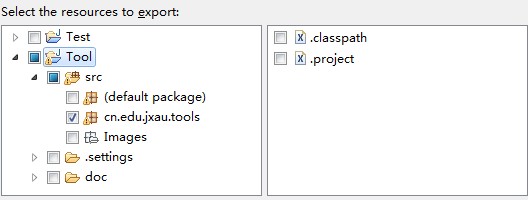
图六
在JAR file中选择要导出的路径和文件名,如图图七

图七
点击“下一步”、“下一步”,然后Main class中选择包含main函数(如果有面函数的话),然后点击完成(finish)。
三、为自己的类生成注释文档,即生成javadoc文件。
第二的介绍可以生成自己的类库了。但是时间久自己写的类和方法就会忘记,生成一个高质量的注释文档就很有必要的。庆幸的是Java自己就能很好的完成这一功能,能帮我们生成类似API的文档,即javadoc文档。下面介绍一下在Eclipse中如何生成javadoc文档:
1、对类进行注释
在生成javadoc文档之前首先要对类进行注释。注释有如下三种方式:
a,//注释内容;b,/*注释内容*/;(快捷键:选中要注释的内容后按“shift+Ctrl+/”,取消注释是“shift+Ctrl+\”)
c,
/**
*注释内容。
*/
其中只有c方式在生成javadoc中才有用。以我自己写的ArrayQueue类为例说明一下几种注释,只需要对public方法和变量进行注释,因为只有public类型才能被其他类访问。
(1)、在类前面注释类说明和创作者,如
/**
* 文件的复制,字符串输入到文件中,将文件内容打印到控制台
*
* @author xiaoxu
*
*/
(2)、在public方法前面注释方法的说明,如public static String readFile(File file)方法注释:
/**
* 读取一个文件里的内容
*
* @param file
* 要读的文件
* @return 返回读取文件的字符串
*/
(3)、注释对public变量进行注释,假设有一表示窗口宽度的变量WIDTH,如下注释
/**
* 主窗口的宽度
*/
public static final int WIDTH = 1000;
部分结果如下
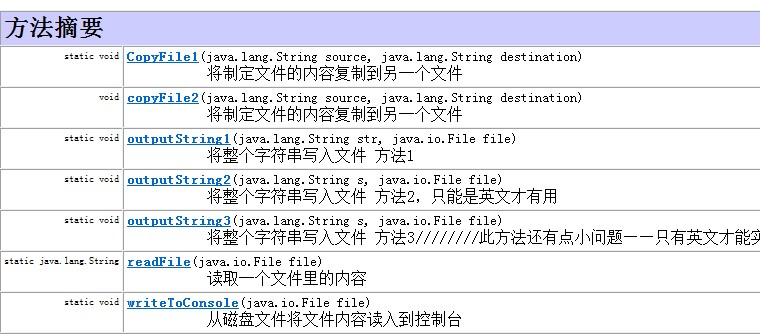
图八(1)
2、用Eclipse生成javadoc文档
选中要生成javadoc文档的项目,再在菜单栏中的选择菜project\Generate
Javadoc…。打开对话框后“javadoc command”的默认路径是C:\jdk\bin\javadoc.exe,如果没有该路径就自己添加,找到自己安装JDK的根目录下的bin\javadoc.exe,如下图
图8(2)
选择要生成javadoc的文件,然后选择导出的路径,一般选择默认的项目下的doc文件夹,改成其他路径可能会有错。如下:

图8(3)
之后就一路next,最后点finish就OK了。在这期间可能会出现警告,如下图

图8(4)
选择“Yes To All”。
四、如何使用自己创建的类库?
通过一、二、三,已经能够创建自己的类库了。下面说明一下如何使用自己的类库。
方法一:
假设现在要创建一个项目Test,里面要用到自己类库tools.jar中的S类。新建一个类Test.java,里面的main方法是这样的:
public static void main(String[] args) {
S.pl("java"); //S类中的S.pl()封装了System.out.println(obj);
}
这时Eclipse会报错,会说S这个类不存在,是否要创建这个类。这是因为默认的JRE并不存在tools.jar这个包,如图八。
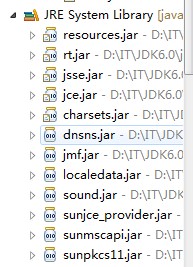 图八(5)
图八(5)
那么如何将这个包夹道默认的JRE System Library中呢?
选择Window\ Preferences,打开对话框,选择Java\Installed JREs,如图九
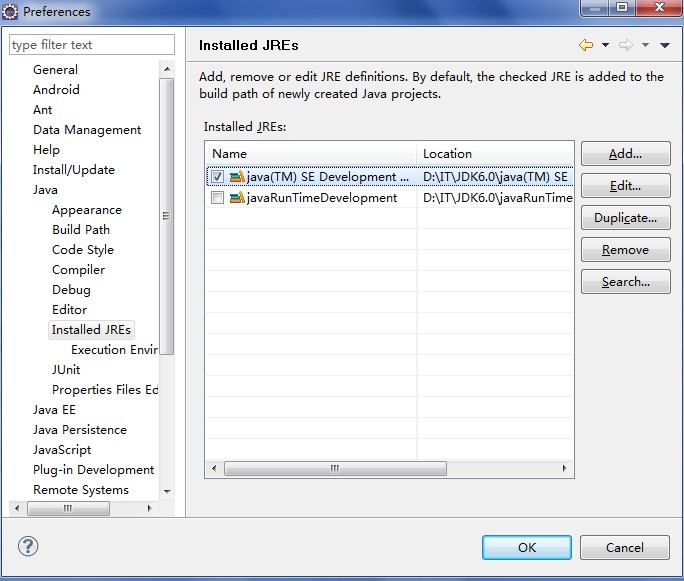
图九
接下来,点击“Add”添加一个新的JRE,选择Standard VM后点击下一步,在JRE home中点击Directory选择JDK按钮路径下的jre文件夹(即包含rt.jar的文件夹,rt.jar是jdk的根文件夹,里面包含了所有的基本类)如图,然后点击“Add External JARs”选择生成好的tools.jar文件(最好先别tools.jar放在一个比较访问,比较安全的文件夹内,我的是直接放在JDK安装路径下的D:\IT\JDK6.0\java(TM)
SE Development Kit\myJar里),如图十
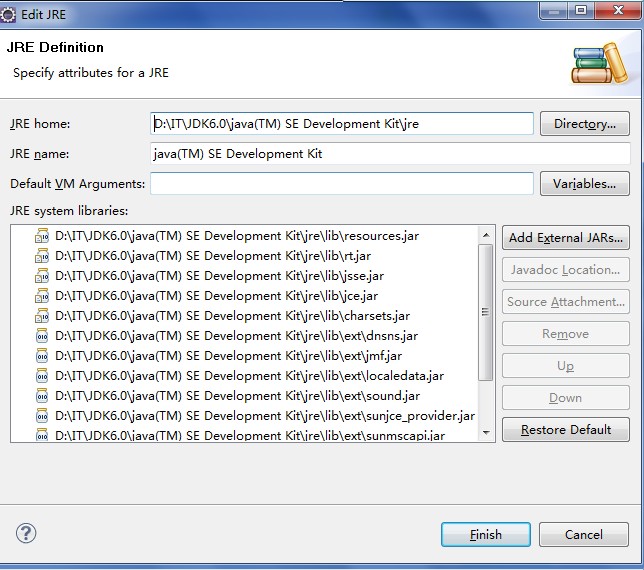
图十
点击finish。
然后,在Test项目中将默认的JRE System Library换成刚刚配置好的JRE,右击Test选择Build Path选择Configure Build Path…,打开对话框,将原有的JRE Remove掉,然后Add Library,选择JRE System Library,下一步,点击“Installed JREs”后选择刚刚配置好的那个JRE,点击finish。
现在就配置好了。此时的JRE就能看到tools.jar文件,如下图:
 图十一
图十一
方法二:
将刚刚生成的自己的类库Tool.jar直接拷贝到JDK和JRE的安装目录中的jre/lib/ext/中,这时候我们需要重启一下Eclipse,这样才能将刚才的那个包加载进自动生成的系统库中。
方法三:
当然除以上方法之外,也可以直接在单个项目中通过"bulid path"导入External Jar,额外的jar包。此方法类似于更换新的JRE,自己去琢磨吧!哈哈……
当然这只是我自己个人琢磨出来的方法,可能还有更好的方法。对这方面的知识我还需要进一步的学习,如果有对此方面感兴趣的朋友,欢迎加入我,互相学习,我的联系方法是:
email:luoweifu@126.com;
分享到:




相关推荐
2. **类与对象**:Java是面向对象的语言,因此例子会演示如何定义类、创建对象、使用构造函数、封装、继承和多态等概念。 3. **异常处理**:Java通过try-catch-finally结构进行异常处理,例子可能包括如何抛出和...
在开发过程中,我们常常需要对Memcached进行简单的封装,以便于在项目中更加方便地使用。封装通常包括以下几个步骤: 1. **安装和配置**:首先确保系统中已经安装了Memcached服务,并且服务运行正常。这通常涉及到...
开发者只需要将本工具类库的相关jar包加入到项目中,并按照提供的API编写代码,即可开始使用封装后的JDBC功能。为了帮助开发者更好地理解和使用该类库,类库文档通常会提供详细的使用说明和示例代码,确保开发者可以...
在Java开发中,有时我们需要远程连接到Linux服务器执行shell命令,比如进行系统管理、自动化运维或者数据处理等任务。在这种情况下,使用SSH(Secure Shell)协议是常见的解决方案,因为它提供了安全的网络通信。...
1. **核心语言特性**:Java2类库支持面向对象编程的核心概念,如封装、继承和多态。它包含基础类如`Object`,它是所有类的父类,以及`String`、`Integer`、`Boolean`等基本类型的包装类。此外,还有异常处理机制,...
**XMPP客户端Java类库:Smack** **一、XMPP简介** XML即时通讯协议(Extensible Messaging and Presence Protocol,简称XMPP)是一种基于XML的开放标准,用于实现实时通讯和在线状态管理。它被广泛应用于即时消息、...
Java是一种广泛使用的面向对象的编程语言,以其跨平台、高性能和丰富的类库而著名。"Java-资源类文档"很可能是包含了一系列与Java编程相关的教程、API参考、最佳实践和案例研究的集合。这些文档可能涵盖了Java的基础...
1. 简单易学:Java语言有丰富的类库,易于学习和使用。 2. 面向对象:Java语言的最重要特性,让程序耦合度更低,内聚性更高。 3. 与平台无关性:JVM是Java跨平台使用的根本,允许Java程序在不同的操作系统上运行。 4...
`Thread`是Java中表示线程的一个类,可以创建线程并执行线程。`Runnable`是一个接口,定义了一个`run()`方法,用于封装线程执行的任务。通过实现`Runnable`接口,可以定义任务的行为,并将任务传递给`Thread`对象去...
在Java中使用HQL 709 内容总结 712 独立实践 712 第三十七章 Spring介绍 713 学习目标 713 Spring简介 714 IOC控制反转 714 Spring的容器 715 AOP面向切面编程 715 AOP的专业术语 715 Spring事务管理 718 Spring与...
9. **类库与集合框架**:介绍Java标准库中的常用类,如ArrayList、LinkedList、HashMap等,以及如何使用它们来处理数据。 10. **输入/输出与文件操作**:讲解如何进行文件读写操作,以及流的概念,包括字节流和字符...
- **文件操作**:Java提供了File类来处理文件的创建、删除、重命名等操作,并通过FileInputStream和FileOutputStream进行文件的读写。 4. **多线程编程**: - Java内置了对多线程的支持,可以通过实现Runnable...
标题中的“jdbc 连接数据库封装类,可返回map,或者vo(自用)”指的是一个自定义的Java类库,用于简化Java应用程序通过JDBC(Java Database Connectivity)与数据库的交互。这类库通常会提供方便的方法来执行SQL...
在"rockswang-java-curl-6270b0b"这个压缩包中,可能包含了CUrl类的源代码,你可以通过查看源代码来了解其内部实现和使用方法。此外,文档或者示例代码可能有助于快速上手。通过学习和使用CUrl类,Java开发者可以在...
在IT行业中,打印机技术是不可或缺的一部分,特别是在工业和商业领域,斑马...通过"Java zebra斑马打印机使用范例.rar"中的源代码,开发者可以深入学习并掌握这些技能,从而在自己的项目中高效地集成斑马打印机功能。
2. 面向对象编程(OOP):Java是一种面向对象的编程语言,所以《Head First Java中文高清版》会详细讲解面向对象的基础知识,如类和对象的创建、继承、多态以及封装等概念。通过实例和图解,让读者更容易理解这些...
3. **类库使用**:Java标准类库提供了大量的内置类和接口,如集合框架(ArrayList、HashMap等)、输入/输出流(FileInputStream、PrintStream等)、网络编程(Socket、ServerSocket)等。学习者可以通过这本书了解...
在 Java 中,字符串连接使用 `+` 操作符时,实际上是创建了一个新的 `StringBuilder` 对象来进行拼接,最后转换成 `String` 返回。 #### 2.21 == 和 equals() 都可用于比较两个操作数是否相等,它们有什么区别吗? ...